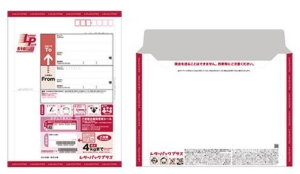セブンイレブンでUSBデータを印刷する方法を分かりやすく解説!
「USBに保存したエクセルファイルを印刷したい」
セブンイレブンで働いているとマルチコピー機の操作方法を聞かれることは多々あります。USBデータを印刷することは可能です。
ただし、印刷出きるファイルは文書データの場合はPDF(Ver.1.3~1.7)/XPS(Ver.1.0)/DocuWorks(Ver.3~7)のみになります。

そのため、ワードやエクセル、パワーポイントなどのファイルは、そのままUSBから印刷できません。直接印刷できないのは正直使い勝手悪いなと思いますが方法はあります。
セブンイレブンでエクセル、ワードやパワーポイントなどファイルを印刷しないといけない場合は、PDFに変換すれば印刷することが可能です。
そんなセブンイレブンのマルチコピー機でどんなことが出きるか解説します。
スポンサーリンク
今回のテーマであるファイルの印刷も普通のプリンターならUSBメモリーをPCに読みこませて印刷すれば、ほとんどのファイルは印刷できるので、「何でできないの?」というお客さんが多いです。
次の項目でUSBから印刷できるファイルを網羅します。
写真プリントで対応しているファイルは以下のとおり。
次に普通紙プリントとはがきプリントに対応しているファイルは以下のとおり。
これら以外のファイルはUSBから直接印刷できませんので、PDFに変換する必要があります。USBから直接印刷しない方法であれば、ワードやエクセルパワーポイントのファイルを印刷する方法があります。それがネットプリントです。
そういう場合はありました。そういった時に使ったのがネットプリントというサービスです。
ネットプリントを使えば、エクセルもワードもパワーポイントのファイルも印刷することができます。
スポンサーリンク
ネットプリントでも印刷できない場合ファイルのサイズが大きすぎるとかフォーマットが異なるとかの原因が考えられますので、仕様を確認してみましょう。
もうひとつ注意点として、ネットプリントは通常のプリントより、金額がちょっと高いです。
以上でセブンイレブンでUSBからファイルを印刷する方法でした。
セブンイレブンで働いているとマルチコピー機の操作方法を聞かれることは多々あります。USBデータを印刷することは可能です。
ただし、印刷出きるファイルは文書データの場合はPDF(Ver.1.3~1.7)/XPS(Ver.1.0)/DocuWorks(Ver.3~7)のみになります。

そのため、ワードやエクセル、パワーポイントなどのファイルは、そのままUSBから印刷できません。直接印刷できないのは正直使い勝手悪いなと思いますが方法はあります。
セブンイレブンでエクセル、ワードやパワーポイントなどファイルを印刷しないといけない場合は、PDFに変換すれば印刷することが可能です。
そんなセブンイレブンのマルチコピー機でどんなことが出きるか解説します。
おすすめ関連記事
- セブンイレブンでインターネットなどの【払込票を支払う方法】

- セブンイレブンの0カロリーサイダーはダイエットに最適!?

- セブンのATMでペイジーの支払いはできるの?

- セブンイレブンの給料日はいつ?バイト・社員でも同じ日なの?

- セブンアプリ機種変更したらログインできなくなった!どうすればいい?

- セブンイレブンで自動車税支払い時の【意外】な注意点とは?

- セブンイレブンでVプリカを買う方法。ギフトにも使えるVプリカギフトとは?

- セブンイレブンのおにぎりが【保存料・合成着色料ゼロ】って本当?

- セブンイレブンでズボンの販売はあるの?驚愕の結果がこちら・・・!
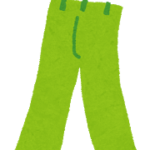
- セブンイレブンの【肉まん】いつから販売しているか?肉まんについて解説

- セブンイレブンでグーグルプレイカードをnanacoやクレジットカードで買えるの?
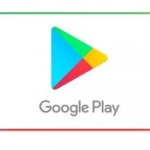
- セブンのワイファイが繋がらない遅い時の【神改善法】

Contents
セブンイレブンのマルチコピー機
セブンイレブンに設置してあるマルチコピー機はコピーしたり、ファックスしたり、エンタメチケットを購入したり、色々なことができます。そのため、あまり使ったことがない方には操作方法がわからないようです。今回のテーマであるファイルの印刷も普通のプリンターならUSBメモリーをPCに読みこませて印刷すれば、ほとんどのファイルは印刷できるので、「何でできないの?」というお客さんが多いです。
次の項目でUSBから印刷できるファイルを網羅します。
セブンイレブンのマルチコピー機でUSBから出力できるファイル
セブンイレブンでUSBからファイルを印刷するお客さんの多くが写真プリントだと思います。「これを印刷したい」と頼まれる場合は、ほとんど写真でした。写真プリントで対応しているファイルは以下のとおり。
Exif JPEG / JPEGおよびJFIF / Adobe JPEG / Exif TIFF / Tiff / BMP
次に普通紙プリントとはがきプリントに対応しているファイルは以下のとおり。
文書データ:PDF(Ver. 1.3~1.7) / XPS(Ver. 1.0) / DocuWorks(Ver. 3~7)
画像データ:JPEG / TIFF(シングルページ)
画像データ:JPEG / TIFF(シングルページ)
これら以外のファイルはUSBから直接印刷できませんので、PDFに変換する必要があります。USBから直接印刷しない方法であれば、ワードやエクセルパワーポイントのファイルを印刷する方法があります。それがネットプリントです。
セブンイレブンのマルチコピー機にオンライン上に登録したデータを読み込ませて印刷するネットプリント
セブンイレブンで働いている時にも「ワードで作ったPOPを印刷しないといけない」。そういう場合はありました。そういった時に使ったのがネットプリントというサービスです。
(1)ネットプリントを利用するにはPCかスマホアプリからインターネットに接続し、ネットプリントのサイトにアクセスします(あらかじめネットプリントの利用登録を済まる必要があります)。サイトにログインし印刷したいファイルをアップロードしてください。
(2)サイトにログインし印刷したいファイルをアップロードしてください。ファイルをアップロードすると8桁の予約番号がも表示されるので、メモしたりして忘れないようにしてください。
(3)セブンイレブンのマルチコピー機でネットプリントを選択して、先ほどの予約番号を入力してください。あとは画面の指示に従って印刷すれば完了です。
(2)サイトにログインし印刷したいファイルをアップロードしてください。ファイルをアップロードすると8桁の予約番号がも表示されるので、メモしたりして忘れないようにしてください。
(3)セブンイレブンのマルチコピー機でネットプリントを選択して、先ほどの予約番号を入力してください。あとは画面の指示に従って印刷すれば完了です。
ネットプリントを使えば、エクセルもワードもパワーポイントのファイルも印刷することができます。
おすすめ関連記事
- セブンイレブンのホットケーキミックスの評判!作りかたは簡単?

- セブンイレブンの【ペッパービーフ】食べたことありますか?
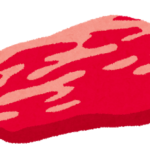
- セブンイレブンから【FAXが送れる】?送り方や受信方法と料金は?

- セブンイレブンでレターパックの取り扱いはある?速達にできる?

- セブンイレブンのおでんは自分で取るのか店員に頼むか正しいのはどっち?

- セブンカフェのカフェラテのカロリー量は?【買い方】や【糖質】を検証!

- セブンイレブンで買える【タピオカシリーズ】には何がある?一挙紹介

- セブンアプリ機種変更したらログインできなくなった!どうすればいい?

- セブンイレブンに電卓は売ってる?気になる価格や機能を徹底調査!

- セブンイレブンで【スキャン】!スキャンしたデータをデジタル保存

- セブンイレブンの0カロリーサイダーはダイエットに最適!?

- セブンイレブンのルイボスティ。そのお味と健康効果とは?
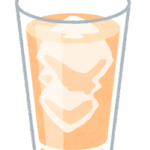
セブンイレブンでUSBデータを印刷【まとめ】
セブンイレブンでUSBからファイルを印刷することは出来ますが、ワードやエクセル、パワーポイントのファイルは残念ながら印刷できません。印刷するにはPDFに変換するか、ネットプリントを使うことになります。ネットプリントでも印刷できない場合ファイルのサイズが大きすぎるとかフォーマットが異なるとかの原因が考えられますので、仕様を確認してみましょう。
もうひとつ注意点として、ネットプリントは通常のプリントより、金額がちょっと高いです。
以上でセブンイレブンでUSBからファイルを印刷する方法でした。